
- •Лабораторный практикум
- •Часть 1
- •Часть I лабораторного практикума адресована студентам специальности 230201 очной и заочной форм обучения.
- •Краткие теоретические сведения
- •Указания к выполнению работы
- •Создание доменного контроллера Windows Server 2003
- •Удаление ролей в Windows Server 2003
- •Контрольные вопросы
- •Указания к выполнению работы Передача данных с использованием модемов
- •Настройка общего доступа в Интернет через модемы. Создание сети с единым модемным выходом в Интернет.
- •Встроенный брандмауэр Windows хр
- •Контрольные вопросы
- •Библиографический список
Создание доменного контроллера Windows Server 2003
После загрузки ОС Windows Server 2003 первой по умолчанию загружается страница приветствия Управления данным сервером (см. рис. 8): если этого не произошло, то следует открыть страницу Управление данным сервером в группе программ Администрирование.

Рис. 8. Страница управления данным сервером
Перед нами представляется окно администрирования данным сервером. На странице расположены конфигурационные и информационные блоки, благодаря которым можно изменить какие-либо настройки конфигурации, открыть центр поддержки, осуществить администрирование и т.д. С помощью этой страницы вы можете добавить или удалить роли сервера. Под заглавной надписью Управление ролями данного сервера отображаются установленные службы.
1. Для начала установки щёлкните Добавить или удалить роль. Откроется окно Мастер настройки сервера (см. рис. 9).
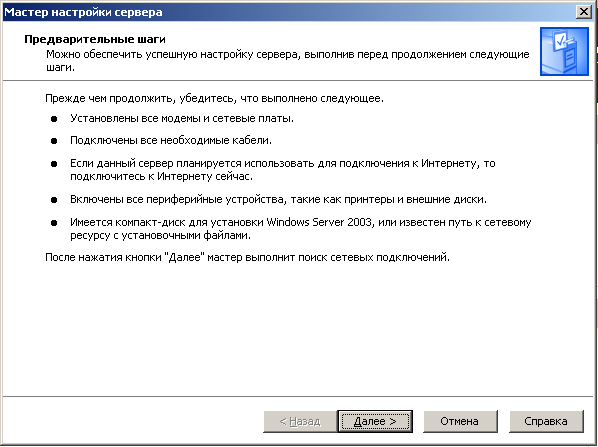
Рис. 9. Мастер настройки сервера
2. Щелкните Далее и подождите, пока мастер попытается определить сетевые параметры (рис. 10). Эта процедура может занять несколько минут, в зависимости от конфигурации сервера.

Рис. 10. Определение параметров сети
3. Перед вами открылось окно, позволяющее выбрать тип устанавливаемой конфигурации (рис. 11). Для выполнения работы щелкните Типовая настройка для первого сервера. Это позволит одним действием построить контроллер домена и установить службы активного каталога Active Directory, DNS-сервер и DHCP-сервер. Параметр Особая конфигурация позволяет устанавливать службы отдельно и поочередно, этот параметр актуален при повторном запуске мастера настройки сервера. Убедитесь, что выбран первый параметр, и нажмите Далее.
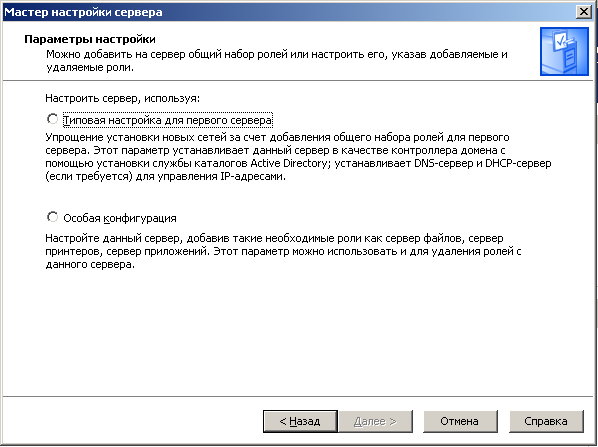
Рис. 11. Диалог параметров настройки конфигурации
4. В новом диалоге необходимо задать DNS-имя домена. Для этого в поле Имя домена в Active Directory введите domen1.ist. Следует отметить, что лабораторная работа выполняется подгруппами, соответственно необходимо сообща задавать DNS-имя домена: например, у первой подгруппы будет имя domen1.ist, у второй подгруппы domen2.ist, у третьей domen3.ist и т.д. Этот шаг необходимо выполнять с преподавателем.
5. В следующем отобразившемся диалоге в поле NetBIOS- имя домена отобразится имя NetBIOS создаваемого домена, которое будет установлено по умолчанию. Вы можете ввести какое-либо свое имя или оставить заданное по умолчанию, после чего щелкните Далее.
6. Далее отображается диалог Отправка запросов DNS. Устанавливаемый сервер может получать DNS запросы (запросы на трансляцию IP адресов в имена компьютеров), которые он не может разрешить. В диалоге можно настроить этот сервер на отправку таких запросов другому DNS-серверу (серверу пересылки). В нашем случае следует выбрать второй параметр Нет, не пересылать запросы и нажать Далее.
7. Когда отобразится диалог выбранных Вами параметров, убедитесь, что окно Сводка выбранных параметров соответствует показанному на рис. 12, и щелкните Далее. В этом диалоге осуществляется просмотр и подтверждение выбранных параметров. По умолчанию мастер устанавливает DHCP-сервер, службу активного каталога Active Directory и DNS-сервер. Следует отметить, что сервер устанавливается в качестве контроллера домена с доменным именем, указанным в 4-ом пункте.
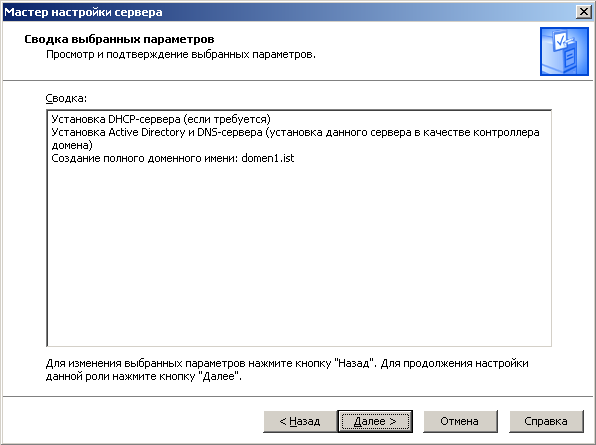
Рис. 12. Диалог Сводка выбранных параметров мастера настройки сервера
Мастер напомнит, что система будет перезагружена, и попросит закрыть все открытые программы. Для продолжения закройте все открытые программы и нажмите Да.
8. После перезагрузки компьютера войдите в систему как Администратор. Мастер настройки сервера отобразит ход выполнения установки (рис. 13).
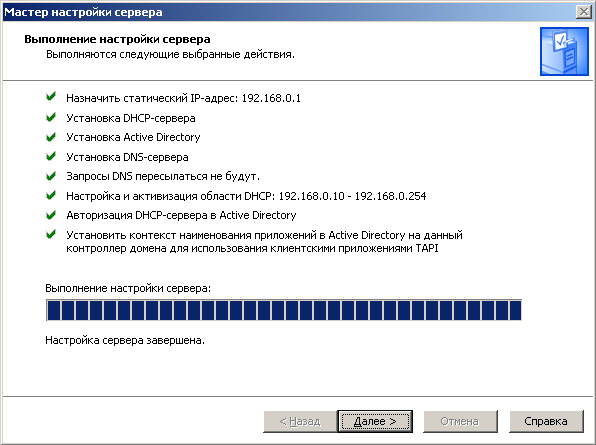
Рис. 13. Диалог Выполнение настройки сервера
Из диалога видно: серверу назначен IP-адрес; выполнена установка DHCP-сервера, Active Directory, DNS-сервера; запросы DNS не пересылаются; настроена и активизирована область DHCP-сервера; контекст наименования приложений в Active Directory установлен.
Настройка сервера завершена, для продолжения нажмите Далее, а затем Готово. Перед вами отобразится окно Управление данным сервером (рис. 8), где видно, что данный сервер настроен на следующие роли: Контроллер домена (Active Directory), DNS-сервер и DHCP-сервер. Перейдите по ссылке Управление пользователями и компьютерами в Active Directory, откроется консоль Active Directory — пользователи и компьютеры. Вы можете увидеть, что домен создан: раскройте его и найдите учетную запись компьютера для ALEX-SERVER01 в организационных подразделениях (ОП) Domain Controllers.
Просмотрите и ознакомьтесь со службой активного каталога Active, DNS-сервером и DHCP сервером.
